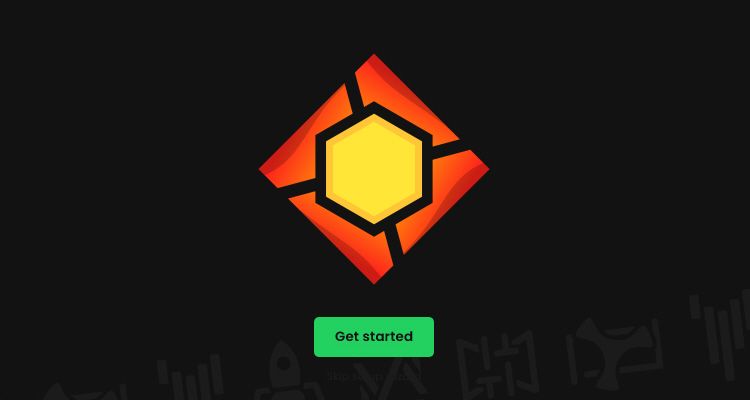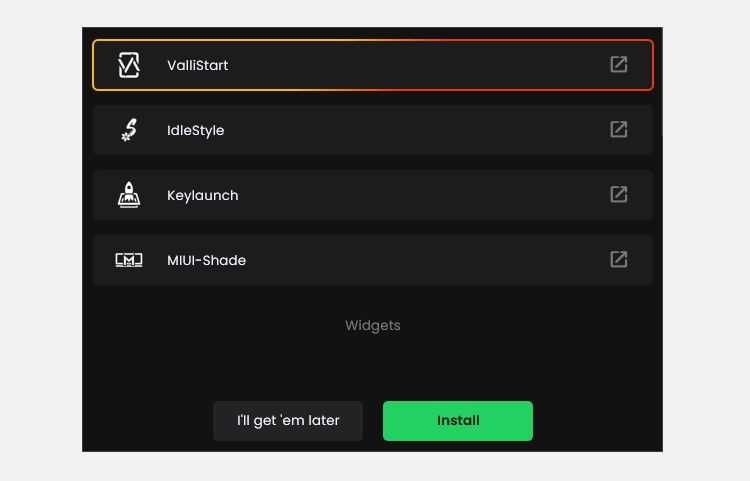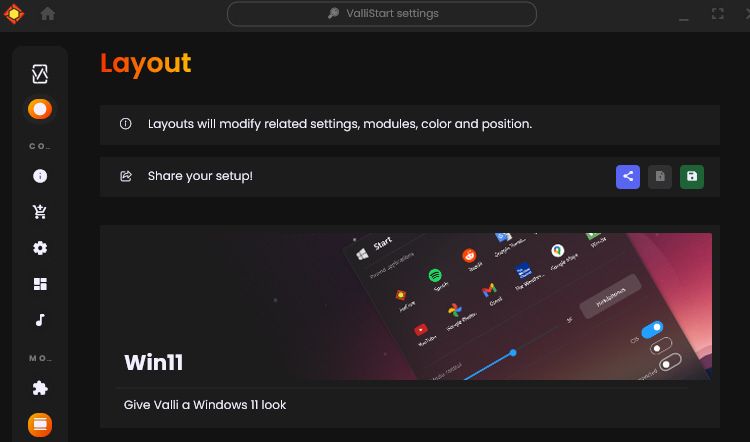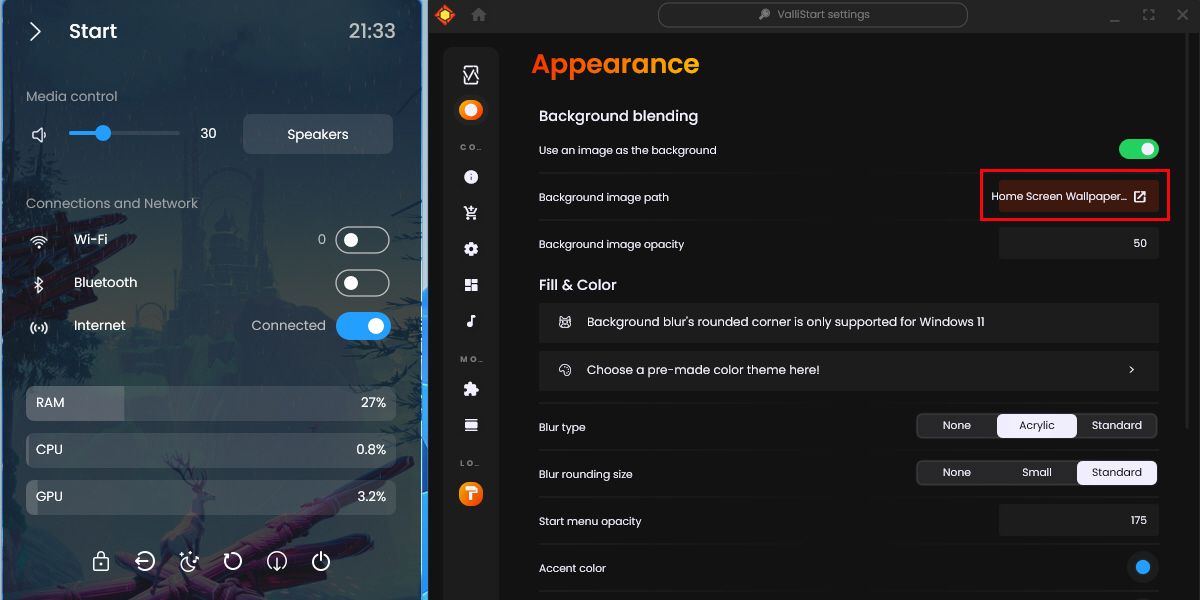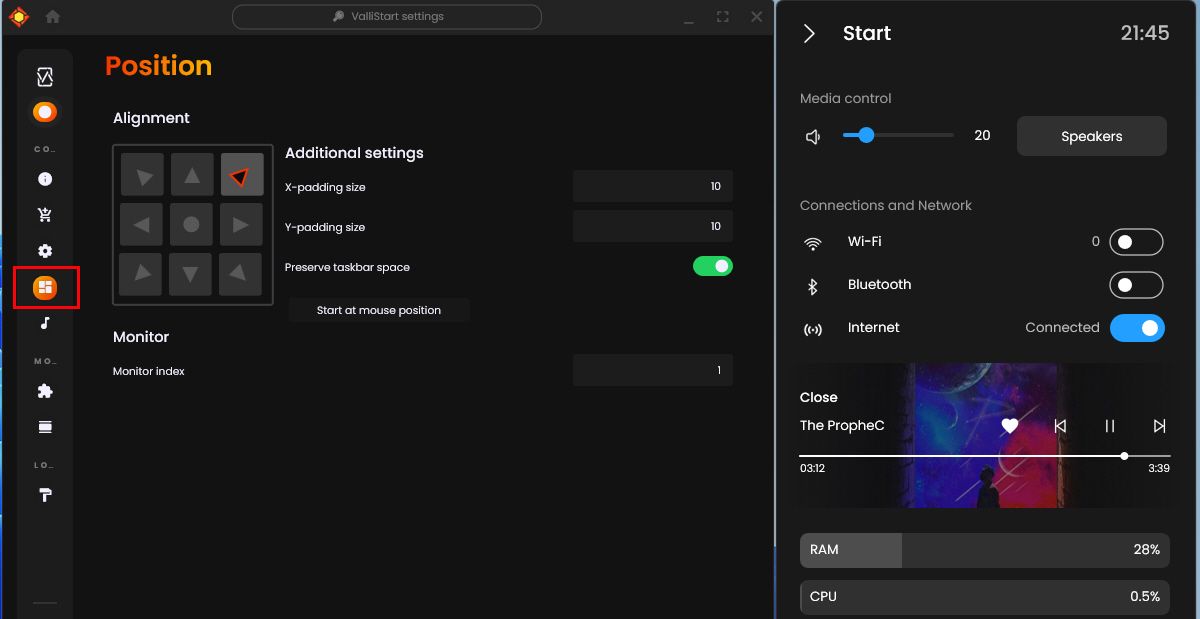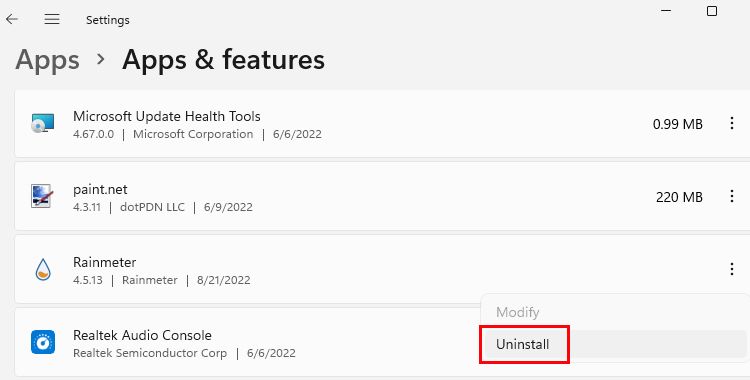Hur man använder JaxCore för att anpassa Windows Start-menyn
Standardstartmenyn i Windows är ganska användbar, men tänk om du kunde göra den mer anpassningsbar och visuellt tilltalande? Du kan göra det med hjälp av en öppen källkodsapp som heter JaxCore.
Med JaxCore kan du ändra utseendet på Windows Start-meny med ett enda klick. Den bästa aspekten av Jaxcore är att den är gratis och erbjuder några ganska coola startmenyersättningar.
Om du är intresserad av JaxCore, hjälper den här guiden dig att komma igång med det.
Vad är JaxCore?
JaxCore är en öppen källkod, anpassningsbar uppsättning moduler och widgets som använder funktionen hos Rainmeter. Rainmeter är det ultimata Windows-skrivbordsanpassningsverktyget. Och JaxCore är ett snyggt skal eller tema som du kan använda med Rainmeter.
Den innehåller moduler för att anpassa Windows-volymen, startmenyn, volymmixern och Windows-skärmsläckaren, bland annat. Dessutom, för dem som är bekanta med Rainmeter, erbjuder JaxCore en mängd unika skrivbordswidgets.
Nu när du vet vad JaxCore är, låt oss dyka ner i att ladda ner JaxCore och anpassa Windows 11 Start-menyn med den.
Laddar ner JaxCore och ValliStart
JaxCore-installationen är ganska enkel. Du måste dock läsa introduktionsinstruktionerna noggrant för att undvika att missa några viktiga steg. Dessutom måste du också ladda ner ValliStart-modulen för att ersätta standardstartmenyn i Windows med en snygg.
Följ stegen nedan för att installera JaxCore och ValliStart-modulen i Windows:
-
Besök JaxCores webbplats och klicka på knappen Ladda ner .
-
Navigera till platsen där filen är sparad och dubbelklicka för att öppna den. Batchfilen kommer sedan att installera Rainmeter och JaxCore på din dator.
-
När välkomstskärmen för JaxCore dyker upp, klicka på Kom igång och följ instruktionerna på skärmen för att slutföra installationen.
-
Nu kommer du att se en popup som frågar dig om de moduler eller widgets du vill installera. Välj ValliStart-modulen och klicka på Installera på Core Batch Installer.
-
På ValliStart-modulskärmen klickar du på Ja, gå igenom installationen.
-
Läs instruktionerna på skärmen noggrant och följ dem för att slutföra installationsprocessen.
När du väl har installerat JaxCore och ValliStart är nästa steg att tillämpa en startmenylayout och anpassa den ytterligare. Innan du går vidare till anpassningssteget rekommenderar vi att du skapar en genväg till JaxCore på din dators skrivbord, eftersom det är lite svårt för en nybörjare att hitta den. För att göra det, öppna JaxCore-inställningar och klicka på Skrivbord under alternativet Lägg till genväg till skrivbordet.
Ditt antivirusprogram kan flagga JaxCore som ett virus. Men det är bara en falsk positiv varning. Så vi rekommenderar att du pausar ditt antivirusprogram tills installationsprocessen är klar.
Att anpassa Start-menyn är lite svårt att använda JaxCore för en nybörjare. Det finns en uppsjö av alternativ som kan förvirra dig vid första anblicken. Det är därför vi rekommenderar att du håller dig till den här guiden och följer de givna instruktionerna noggrant.
För att komma igång med JaxCore, öppna ValliStart-inställningarna och klicka på Layout- alternativet från sidofältet. Välj önskad layout från de angivna alternativen. Du kan testa det genom att trycka på Win-tangenten, och den nya Start-menydesignen bör dyka upp på skärmen.
När du är klar, navigera till inställningarna för utseende från sidofältet. Här kan du välja mellan olika alternativ, såsom Dimensioner och Element. Du kan anpassa den valda Start-menyn efter dina behov för att göra den mer personlig. Du kan till exempel ställa in vilken bild som helst från din enhet genom att klicka på Bakgrund och fil > Sökväg till bakgrundsbild .
Gå nu till avsnittet Position för att ändra justeringen av Start-menyn. JaxCore erbjuder sex olika justeringar, och du måste klicka på önskad position för att få din Start-meny att popup upp från den valda positionen. Framför allt, från avsnittet Allmänt, kan du anpassa andra aspekter av Start-menyn, som animationer, bakgrundsoskärpa, Start-menyns färg, etc.
Är du en musikälskare? Om så är fallet kommer du säkert att älska mediaspelarens anpassningar som JaxCore erbjuder. Följ instruktionerna på JaxCores webbplats med vanliga frågor om mediaspelare. Det är inte det enda du kan göra med ValliStart. Du måste utforska den grundligt för att frigöra dess fulla potential. Se till att du skapar en återställningspunkt om din dator skulle krångla däremellan.
Även om JaxCore visar sig vara en av de bästa startmenyns ersättningar, är den fortfarande inte helt felfri. Du kan stöta på mindre buggar, som att JaxCore automatiskt stängs utan någon uppenbar anledning. Dessutom kan introduktionsupplevelsen för en nybörjare vara för förvirrande vid första anblicken.
Oavsett vad orsaken är, om du vill ta bort ValliStart-modulen, så gör du det här:
- Öppna JaxCores hem och navigera till bibliotekssidan.
- Klicka på ValliStart > Avinstallera.
- Välj en anledning till avinstallationen och klicka på Fortsätt avinstallation för att ta bort den.
Detta tar bara bort ValliStart-modulen som du installerade tidigare i de första stegen. Om ValliStart-modulen misslyckas med att imponera på dig finns det en mängd olika alternativ att prova.
För en förändring, kolla in hur du ändrar Start-menyn i Windows med hjälp av verktyg från tredje part. Å andra sidan, om du ändrar dig, navigera till JaxCore Home > Library > ValliStart och klicka på ikonen Ladda ner för att installera om ValliStart-modulen.
Avinstallerar JaxCore helt
Medan JaxCore erbjuder några anständiga ersättningar för Start-menyn, ger den inte några användbara funktioner, till exempel Start-menyns sökning i Windows.
Om du inte vill ha JaxCore längre, så här kan du avinstallera det helt:
-
Öppna Windows-inställningar och navigera till Appar > Appar och funktioner.
-
Hitta Rainmeter och klicka på menyn med tre punkter och sedan på Avinstallera.
-
När avinstallationsprogrammet visas, markera alla kryssrutor och klicka på Avinstallera. Detta tar bort Rainmeter, JaxCore och alla dess inställningar.
-
Starta om din dator för att säkerställa att avinstallationsprogrammet inte lämnar några spår.
Nu, när du har avinstallerat JaxCore, kolla in några unika sätt att anpassa Windows Start-meny.
Anpassningar på ett enkelt sätt med JaxCore
Om du blir uttråkad av att interagera med standardstartmenyn i flera år, är JaxCore ett ganska bra alternativ att få tag på. Förutom det är anpassningarna och layouterna något som inte kommer att stänga av ditt humör.
Om du inte är intresserad av att ladda ner ett dedikerat verktyg kan du fortfarande anpassa Windows Start-menyn på ett annat sätt och få den att skilja sig från mängden.